aria2 简介
aria2 官网:https://aria2.github.io/
aria2 is a lightweight multi-protocol & multi-source command-line download utility. It supports HTTP/HTTPS, FTP, SFTP, BitTorrent and Metalink. aria2 can be manipulated via built-in JSON-RPC and XML-RPC interfaces.
aria2 是一个轻量级的多协议和多源命令行下载实用程序。它支持 HTTP/HTTPS、FTP、SFTP、BitTorrent 和 Metalink。aria2 可以通过内置的 JSON-RPC 和 XML-RPC 接口进行操作。
下载
下载地址:https://github.com/aria2/aria2/releases ,选择相应平台和版本下载;
解压后得到如下文件
配置
在 aria2.exe 所在目录下新建一个文件夹及 7 个文件:
downloads (文件夹,用于保存 aria2 下载的文件)
aria2.conf ( aria2 配置文件)
aria2.log
aria2.session
Start.vbs
Status.bat
Stop.bat
Restart.bat
1. 新建 downloads 文件夹
2. 创建 aria2.conf 配置文件
配置文件内容如下,具体配置可根据自身需求修改,可参考:http://aria2c.com/archiver/aria2.conf
## '#'开头为注释内容, 选项都有相应的注释说明, 根据需要修改 ##
## 被注释的选项填写的是默认值, 建议在需要修改时再取消注释 ##
## 文件保存相关 ##
# 文件的保存路径(可使用绝对路径或相对路径), 默认: 当前启动位置
dir=~/downloads
# 启用磁盘缓存, 0为禁用缓存, 需1.16以上版本, 默认:16M
#disk-cache=32M
# 文件预分配方式, 能有效降低磁盘碎片, 默认:prealloc
# 预分配所需时间: none < falloc ? trunc < prealloc
# falloc和trunc则需要文件系统和内核支持
# NTFS建议使用falloc, EXT3/4建议trunc, MAC 下需要注释此项
#file-allocation=none
# 断点续传
continue=true
## 下载连接相关 ##
# 最大同时下载任务数, 运行时可修改, 默认:5
#max-concurrent-downloads=5
# 同一服务器连接数, 添加时可指定, 默认:1
max-connection-per-server=5
# 最小文件分片大小, 添加时可指定, 取值范围1M -1024M, 默认:20M
# 假定size=10M, 文件为20MiB 则使用两个来源下载; 文件为15MiB 则使用一个来源下载
min-split-size=10M
# 单个任务最大线程数, 添加时可指定, 默认:5
#split=5
# 整体下载速度限制, 运行时可修改, 默认:0
#max-overall-download-limit=0
# 单个任务下载速度限制, 默认:0
#max-download-limit=0
# 整体上传速度限制, 运行时可修改, 默认:0
#max-overall-upload-limit=0
# 单个任务上传速度限制, 默认:0
#max-upload-limit=0
# 禁用IPv6, 默认:false
#disable-ipv6=true
# 连接超时时间, 默认:60
#timeout=60
# 最大重试次数, 设置为0表示不限制重试次数, 默认:5
#max-tries=5
# 设置重试等待的秒数, 默认:0
#retry-wait=0
## 进度保存相关 ##
# 从会话文件中读取下载任务
input-file=/etc/aria2/aria2.session
# 在Aria2退出时保存`错误/未完成`的下载任务到会话文件
save-session=/etc/aria2/aria2.session
# 定时保存会话, 0为退出时才保存, 需1.16.1以上版本, 默认:0
#save-session-interval=60
## RPC相关设置 ##
# 启用RPC, 默认:false
enable-rpc=true
# 允许所有来源, 默认:false
rpc-allow-origin-all=true
# 允许非外部访问, 默认:false
rpc-listen-all=true
# 事件轮询方式, 取值:[epoll, kqueue, port, poll, select], 不同系统默认值不同
#event-poll=select
# RPC监听端口, 端口被占用时可以修改, 默认:6800
#rpc-listen-port=6800
# 设置的RPC授权令牌, v1.18.4新增功能, 取代 --rpc-user 和 --rpc-passwd 选项
#rpc-secret=
# 设置的RPC访问用户名, 此选项新版已废弃, 建议改用 --rpc-secret 选项
#rpc-user=
# 设置的RPC访问密码, 此选项新版已废弃, 建议改用 --rpc-secret 选项
#rpc-passwd=
# 是否启用 RPC 服务的 SSL/TLS 加密,
# 启用加密后 RPC 服务需要使用 https 或者 wss 协议连接
#rpc-secure=true
# 在 RPC 服务中启用 SSL/TLS 加密时的证书文件,
# 使用 PEM 格式时,您必须通过 --rpc-private-key 指定私钥
#rpc-certificate=/path/to/certificate.pem
# 在 RPC 服务中启用 SSL/TLS 加密时的私钥文件
#rpc-private-key=/path/to/certificate.key
## BT/PT下载相关 ##
# 当下载的是一个种子(以.torrent结尾)时, 自动开始BT任务, 默认:true
#follow-torrent=true
# BT监听端口, 当端口被屏蔽时使用, 默认:6881-6999
listen-port=51413
# 单个种子最大连接数, 默认:55
#bt-max-peers=55
# 打开DHT功能, PT需要禁用, 默认:true
enable-dht=false
# 打开IPv6 DHT功能, PT需要禁用
#enable-dht6=false
# DHT网络监听端口, 默认:6881-6999
#dht-listen-port=6881-6999
# 本地节点查找, PT需要禁用, 默认:false
#bt-enable-lpd=false
# 种子交换, PT需要禁用, 默认:true
enable-peer-exchange=false
# 每个种子限速, 对少种的PT很有用, 默认:50K
#bt-request-peer-speed-limit=50K
# 客户端伪装, PT需要
peer-id-prefix=-TR2770-
user-agent=Transmission/2.77
peer-agent=Transmission/2.77
# 当种子的分享率达到这个数时, 自动停止做种, 0为一直做种, 默认:1.0
seed-ratio=0
# 强制保存会话, 即使任务已经完成, 默认:false
# 较新的版本开启后会在任务完成后依然保留.aria2文件
#force-save=false
# BT校验相关, 默认:true
#bt-hash-check-seed=true
# 继续之前的BT任务时, 无需再次校验, 默认:false
bt-seed-unverified=true
# 保存磁力链接元数据为种子文件(.torrent文件), 默认:false
bt-save-metadata=true
3.创建 aria2.log 文件
空白文件,不用写入任何东西
4. 创建 aria2.session 文件
空白文件,不用写入任何东西
5. 创建 Start.vbs 文件,用于 aria2后台运行;
CreateObject("WScript.Shell").Run "aria2c.exe --conf-path=aria2.conf",0
6.创建 Status.bat 文件,用于查看 aria2 状态;
@echo off & title Aria2 Status
TaskList /FI "IMAGENAME eq aria2c.exe" /FO LIST
pause > nul
7.创建 Stop.bat 文件,用于关闭 aria2;
@echo off & title Aria2 Stop
Taskkill /F /IM aria2c.exe
pause > nul
8.创建 Restart.bat 文件,用于重启 aria2;
Taskkill /F /IM aria2c.exe
start Start.vbs创建所有文件后目录文件如下:
启动 aria2
双击 Start.vbs 启动 aria2 ,因为是后台执行,所以是看不到任何页面的。如果要看 aria2 是否已经启动,可双击 Status.bat 查看状态,看到如下的信息则说明 aria2 已经在后台运行
其他操作:
关闭 aria2 可双击执行 Stop.bat ,重启 aria2 可双击执行 Restart.bat。
aria2 控制台
我使用的 WebUI-Aria2 ,下载地址是 https://github.com/ziahamza/webui-aria2 ;
下载源码
使用 git 下载,或直接下载 zip 压缩包;
git clone https://github.com/ziahamza/webui-aria2.git源码压缩包:https://github.com/ziahamza/webui-aria2/archive/master.zip
使用 WebUI-Aria2
官方介绍三种方式使用 WebUI-Aria2 :
下载源码库后,直接打开 docs 文件夹内的 index.html
直接访问 https://ziahamza.github.io/webui-aria2 使用
使用 NodeJS 执行以下命令创建服务,此方式须安装 NodeJS 环境
node node-server.js我是使用 IIS 在本地搭建服务的,在 IIS 管理器中新建个网站,目录指向 WebUI-Aria2 源码库下的 docs 文件夹即可;
使用浏览器访问:http://127.0.0.1:8888/ ,可看到 WebUI-Aria2 主页;
配置连接
设置 -> 连接设置
测试成功下载文件。
参考:
https://ibe.tw/aria2/
https://github.com/ziahamza/webui-aria2
Aria2下载VPS
版权声明:本文由 @许本聪 发布在 老许Blog,转载请注明出处!